こういうブログを運営していると、画面のスクショとか必須なんですが、あまり慣れていないと「あれ、iPhoneのスクショや画面録画ってどうすんだっけ?」なんてことあると思います。
そこで今回はiPhoneのスクリーンショットと画面録画の方法をご紹介します。
iPhoneのスクリーンショット
iPhone X以上では「電源ボタン」と「音量(大)ボタン」を同時に押します。
それ以下のバージョンでは「電源ボタン」と「ホームボタン」を同時に押します。
スクショ画像は「写真」アプリに保存されます。
iPhoneの画面を録画する方法
iPhoneではスクショだけでなく、画面を録画できます。操作説明などの動画を作るのに役立ちます。
iPhoneの「設定」から「コントロールセンター」をタップ。
「コントロールをカスタマイズ」をタップ。
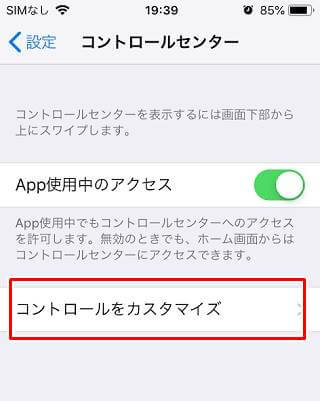
「画面収録」がありますので、その横の「+」をタップしてコントロールセンターに追加します。
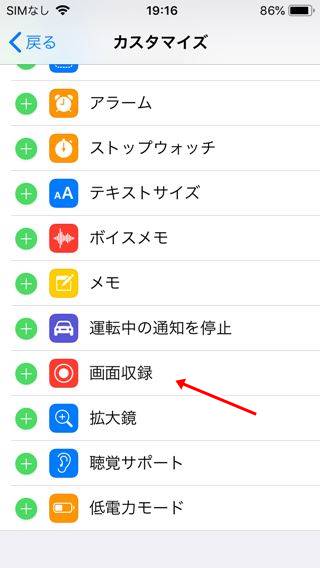
追加したらあとはコントロールセンターを呼び出します。iPhoneの画面を下から上にスワイプしてください。するとコントロールセンターが開きます。
先ほど追加した画面収録があるので、タップすると録画が開始されます。
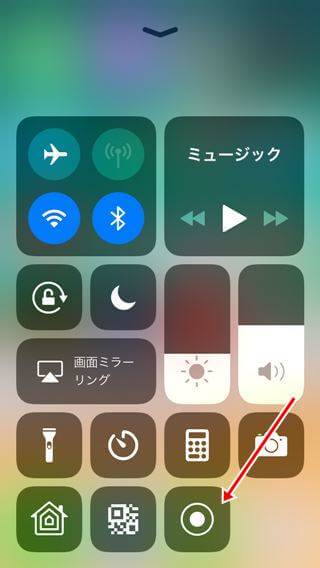
終了する時は画面上部の赤くなっているバーをタップします。
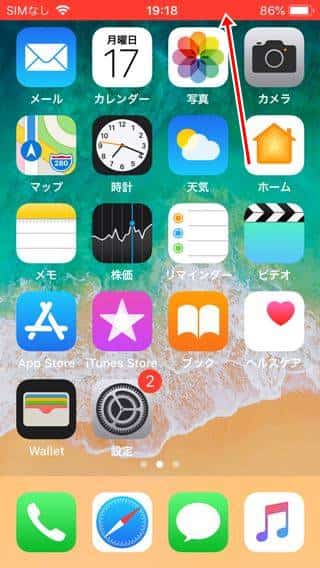
「画面収録を停止しますか?」と表示されるので「停止」をタップ。
動画はmp4形式で「写真」アプリに保存されます。
まとめ
今回は「iPhoneのスクリーンショットと画面録画の方法!」をご紹介しました。
スクショはよく使うと思うのですが、録画ができることを知らない人もいるかと思います。
スマホ関係の仕事をしていると便利な機能なので、覚えておいてください。
なにかわからないことがあれば、お問い合わせフォームよりご相談ください。
この記事が少しでもお役に立てれば幸いです。

